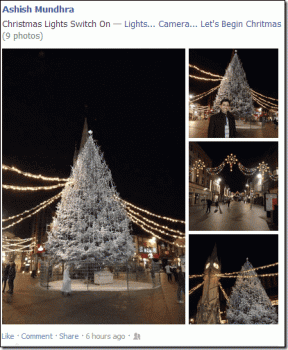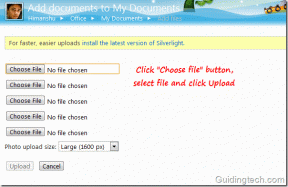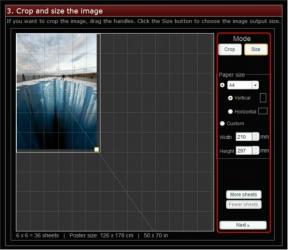I 7 modi migliori per correggere l'errore di profilo su Microsoft Edge
Varie / / July 12, 2022
È frustrante quando Microsoft Edge continua a infastidirti con un pop-up "Errore di profilo" ogni volta che avvii il browser. L'errore non solo ti costringe ad accedere ripetutamente al tuo profilo, ma può anche causare il browser si blocca

L'errore viene visualizzato principalmente quando Microsoft Edge non riesce a caricare il profilo all'avvio. Tuttavia, potrebbero esserci altri motivi per questo. Se ti sei trovato in una situazione simile, abbiamo preparato un elenco di soluzioni che ti aiuteranno. Quindi, diamo un'occhiata.
1. Termina i processi di Microsoft Edge
Problemi temporanei con i processi del browser in esecuzione in background possono causare la visualizzazione del messaggio di errore del profilo in Microsoft Edge. È possibile risolvere tali problemi terminando tutti i processi di Microsoft Edge e riavviando il browser.
Passo 1: Fare clic con il pulsante destro del mouse sull'icona Start e selezionare Task Manager dal menu visualizzato.

Passo 2: Nella scheda Processi, fai clic con il pulsante destro del mouse su Microsoft Edge e seleziona Termina attività.

Riapri Microsoft Edge e verifica se viene visualizzato di nuovo il messaggio di errore del profilo.
2. Elimina il file di dati Web
Tali errori in Microsoft Edge possono verificarsi anche se i dati Web archiviati sul PC vengono danneggiati. Puoi eliminare facilmente il file di dati Web seguendo i passaggi seguenti.
Passo 1: Premi il tasto Windows + R per aprire la finestra di dialogo Esegui. Tipo %LocalAppData% nel campo Apri e premere Invio.
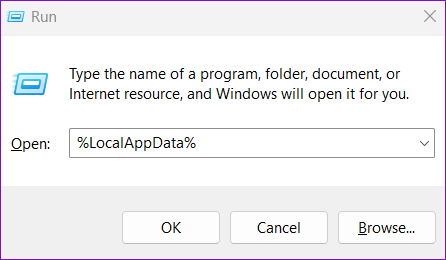
Passo 2: Nella finestra Esplora file che si apre, vai alla cartella seguente.
Locale\Microsoft\Edge\Dati utente\Predefinito

Passaggio 3: Seleziona il file Web Data e fai clic sull'icona del cestino in alto per eliminarlo.

Riavvia il browser per verificare se il problema persiste.
3. Disabilita le estensioni del browser
A volte, estensioni di terze parti in esecuzione su Edge può interferire con il browser e impedire a Edge di caricare correttamente il tuo profilo. Per annullare questa possibilità, puoi disabilitare tutte le estensioni del browser e utilizzare nuovamente Edge.
In Microsoft Edge, digita edge://estensioni/ nella barra degli indirizzi in alto e premere Invio. Quindi, usa gli interruttori per disabilitare tutte le estensioni.

Riavvia Microsoft Edge per controllare se il messaggio di errore del profilo viene visualizzato di nuovo. Successivamente, puoi abilitare le estensioni una per una per identificare quella che interrompe l'esperienza.
4. Crea nuovo profilo utente
Se Microsoft Edge continua a visualizzare il messaggio di errore del profilo, potrebbe esserci un problema con il tuo profilo utente. Puoi crearne uno nuovo profilo utente e ricominciare. Ecco come.
Passo 1: Apri Microsoft Edge, fai clic sull'icona del tuo profilo nell'angolo in alto a destra e seleziona Aggiungi profilo.

Passo 2: Fare clic su Aggiungi.

Passaggio 3: Puoi scegliere di sincronizzare i tuoi dati immediatamente o iniziare senza di essi.

Passaggio 4: Infine, fai clic su "Conferma e inizia a navigare".

Usa Edge con il tuo nuovo profilo e verifica se viene visualizzato il messaggio di errore del profilo.
5. Aggiorna Microsoft Edge
Puoi aspettarti che tali errori si presentino se stai utilizzando una versione obsoleta di Microsoft Edge. Per verificare la disponibilità di aggiornamenti, fai clic sull'icona del menu con tre punti nell'angolo in alto a destra, vai a Guida e feedback e seleziona Informazioni su Microsoft Edge.

Edge inizierà automaticamente a cercare gli aggiornamenti e a scaricarli. Una volta installato, il messaggio di errore del profilo non dovrebbe più essere visualizzato.
6. Ripara Microsoft Edge
Nel tempo, il mix di diversi profili ed estensioni può alterare le prestazioni di Microsoft Edge. Puoi riparare Microsoft Edge da App Impostazioni su Windows. Ecco come.
Passo 1: Apri il menu Start e fai clic sull'icona a forma di ingranaggio per avviare l'app Impostazioni.

Passo 2: Passa alla scheda App a sinistra e fai clic su App installate.

Passaggio 3: Scorri verso il basso o usa la barra di ricerca in alto per individuare Microsoft Edge. Fare clic sull'icona del menu a tre punti accanto ad essa e selezionare Modifica.

Passaggio 4: Fare clic su Ripara per consentire a Windows di reinstallare Microsoft Edge senza influire sui dati del browser. Poiché il processo di riparazione richiede che Windows scarichi nuovamente il browser, avrai bisogno di una connessione Internet attiva affinché funzioni.

7. Passa alla versione stabile di Edge
Diversi utenti del forum hanno segnalato di aver ricevuto il messaggio di errore del profilo durante l'utilizzo delle versioni Dev o Canary. Poiché queste versioni non sono così stabili, puoi aspettarti che tali errori emergano in modo casuale. Puoi lasciare il canale insider di Microsoft Edge e passare alla versione stabile di Edge.
Scarica Microsoft Edge
Vivi la vita al limite
Tali errori di profilo possono facilmente rovinare il tuo umore e influenzare il tuo flusso di lavoro. Tuttavia, se non desideri passare a un browser alternativo, l'utilizzo delle soluzioni sopra menzionate dovrebbe aiutarti a correggere il messaggio di errore del profilo su Microsoft Edge.
Ultimo aggiornamento il 12 luglio 2022
L'articolo sopra può contenere link di affiliazione che aiutano a supportare Guiding Tech. Tuttavia, non pregiudica la nostra integrità editoriale. Il contenuto rimane imparziale e autentico.

Scritto da
Pankil è un ingegnere civile di professione che ha iniziato il suo percorso come scrittore presso EOTO.tech. Di recente è entrato a far parte di Guiding Tech come scrittore freelance per fornire istruzioni, spiegazioni, guide all'acquisto, suggerimenti e trucchi per Android, iOS, Windows e Web.